Googleクロームのブックマークを引き継ぐ方法
基本的にクロームを利用する場合はGoogleアカウントでログインして閲覧履歴やブックマーク、パスワード等を管理して、端末を変更する場合は引継ぎ先の端末内にインストールされたクロームにログイン、同期をかければ全て引き継ぐことができます。
しかし、社用PC等のセキュリティ上の理由でアカウントログインできない端末にブックマークを移動させたい場合もあります。(私がそうでした)
実際に行った手順をメモしておきます。
引継ぎ元のPCでブックマークをエクスポート
①クロームの右上にあるGoogleクロームの設定(3点マーク)を開く
②ブックマーク>ブックマークマネージャを開く
③ブックマークマネージャ内で右上にある管理(3点マーク)を開く
④「ブックマークをエクスポート」をクリック
⑤デフォルトの場合「bookmarks_"年"_"月"_"日".html」というファイルが生成されます。
エクスポートしたファイルを移動
「bookmarks_"年"_"月"_"日".html」のブックマークファイルを引継ぎ先の端末に移動させます。
引継ぎ先のPCでブックマークをインポート
①クロームの右上にあるGoogleクロームの設定(3点マーク)を開く
②ブックマーク>ブックマークマネージャを開く
③ブックマークマネージャ内で右上にある管理(3点マーク)を開く
④「ブックマークをインポート」をクリック
⑤移動させたhtmlファイルを選択
すると前端末で登録してきたブックマークが移行先の端末でも利用できます。
「インポートされたブックマーク」というブックマークフォルダに格納されている場合もあるので、使いづらかったら自由に移動させましょう。


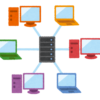




ディスカッション
コメント一覧
まだ、コメントがありません